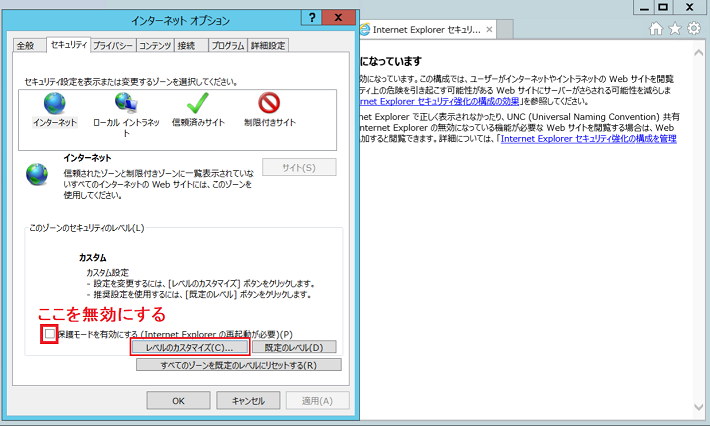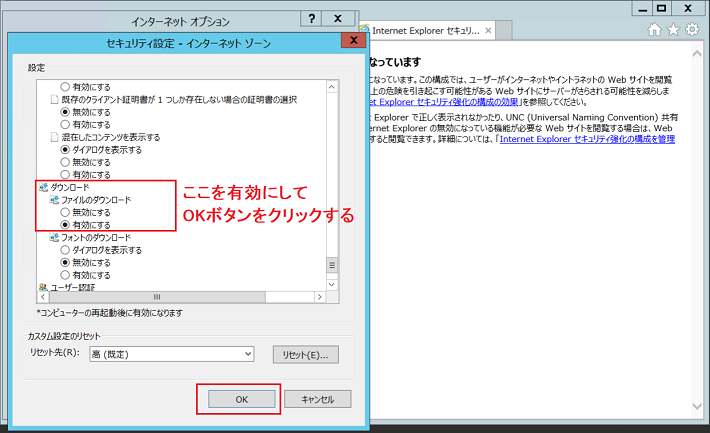MT4を24時間常時起動させておいて、どこからでもどんなデバイスでもアクセスして操作したり、シグナルやアラートの通知を受け取りたい。でも24時間しかし、自宅のパソコンで24時間MT4を起動させると以下のようなデメリットあるため、自宅のパソコンでMT4を24時間起動させ続けるのはおすすめできません。
- 長時間外出中に、PCが故障などで発火して最悪の場合に火事になる可能性がある。
- 常時つけておくので、パソコンの寿命が短くなる。
- 電気代が月当たり1000円程コスト高くなる。
- 低スペックパソコンではMT4以外のアプリケーションも起動させると、フリーズしてしまう。
そこで、VPSを使えば、契約中は毎日24時間自由に動かせるWindowsデスクトップ環境が提供されるため、その環境でMT4を24時間動かし続けられます。
また、VPSから提供されるWindowsデスクトップ環境には自分パソコン・スマホなどからいつでもリモートアクセスして操作可能なうえ。その環境を動かすサーバーも運営会社側が災害に強い設備の中でしっかり管理してくれるので、自宅パソコンのように寿命を縮めたり発火させたり、台風や地震による停電によって止まる心配もありません。
ABLENET VPSでWindowsデスクトップ環境でMT4を使うメリット
- 回線が共用200MBなので、他2つのVPSサービスよりも回線速度が速い。
- 転送量無制限が無制限。
(Ddos攻撃ような短期間に異常な転送量は例外とされるが、普通の使い方をしていればまず問題ない) - スペックと月額料金・初期費用のコストパフォーマンスが1番高い。
- 10日間の無料お試し期間がある (お試し期間中の退会も可能)。
- ABLENETの運営歴は20年を超えるので、お名前.comにも負けない信頼性がある。
ABLE NETおすすめプラン
最小プランであるWin1プランでもMT4を10個同時に動かせるので、多くの人はWin1かWin2プランを選ぶのがおすすめとなります。
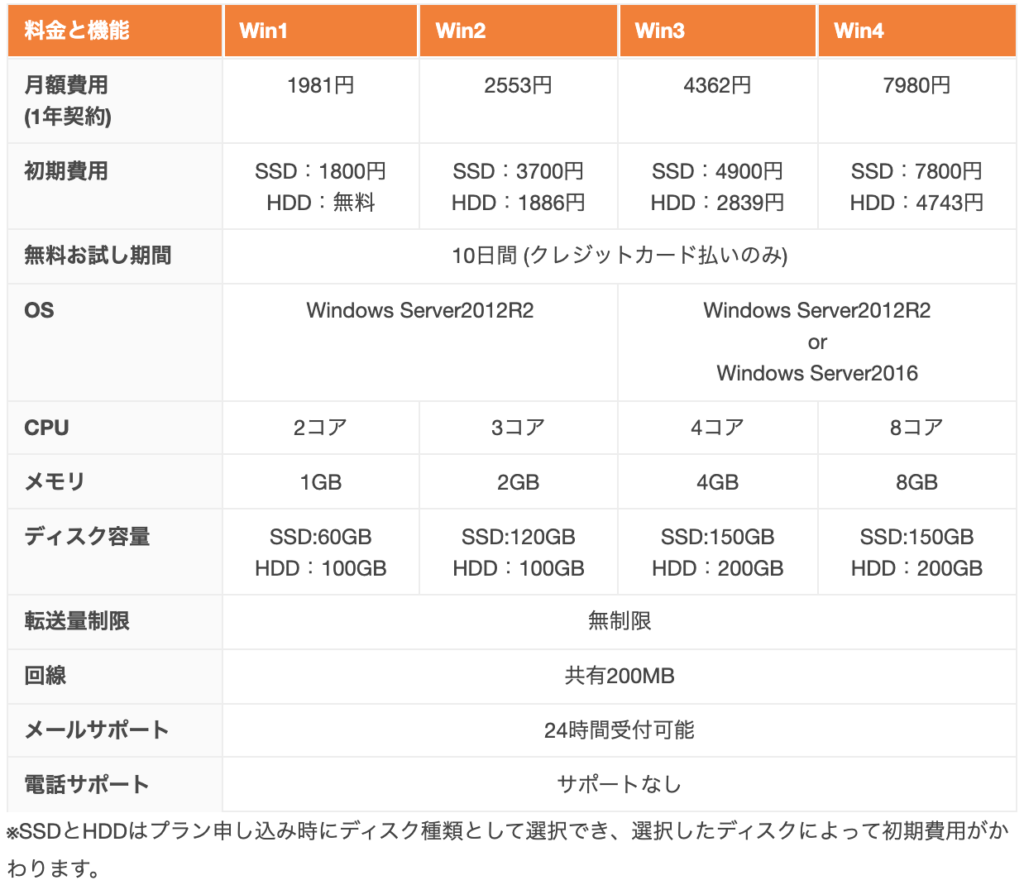
申込手順について
ここからは、ABLENET VPSの仮想デスクトッププランに申し込みを行う手順を紹介してきます。 ↓↓↓ABLE NET公式サイトへ↓↓↓
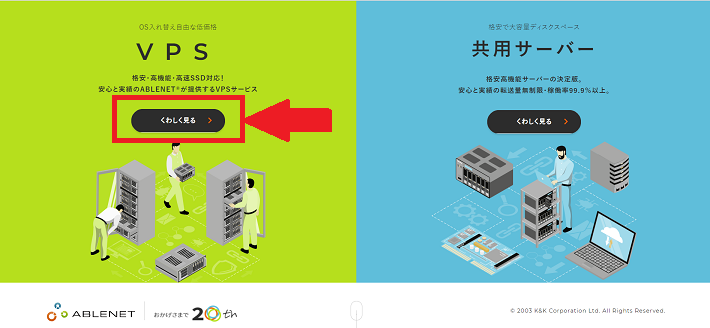
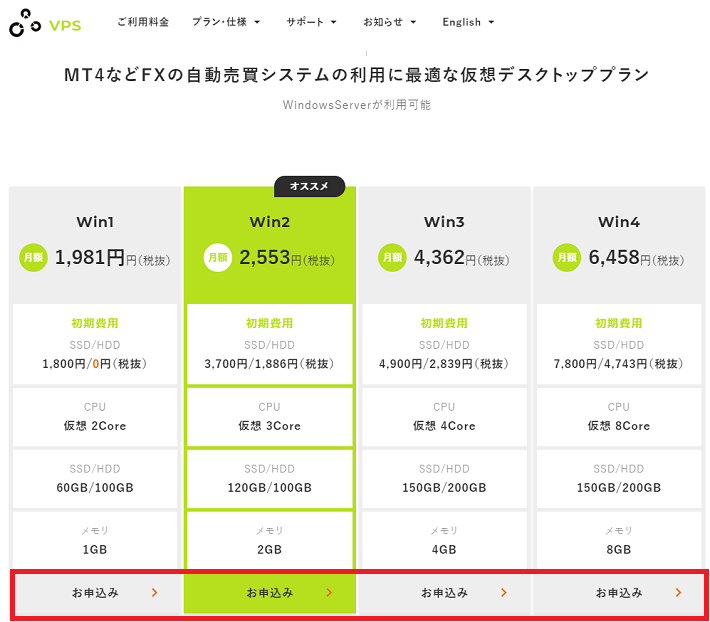
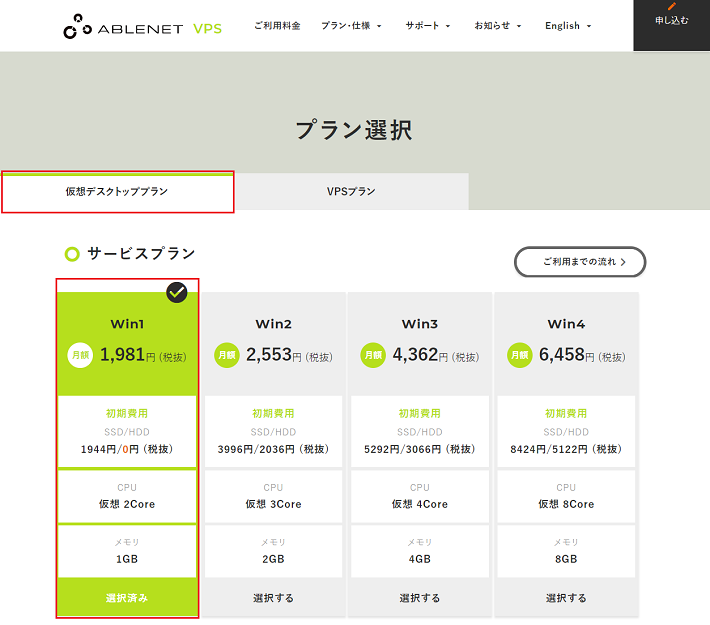
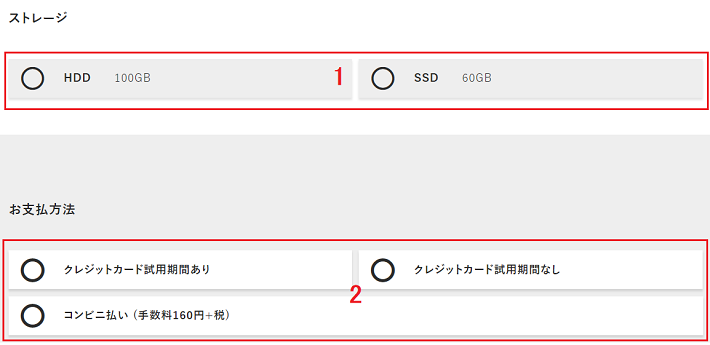
①:ストレージ
ストレージを選択します。
②:お支払い方法
支払方法を選択します。
おすすめの支払い方法は、10日間の無料お試しができる(お試し期間中の退会も可能)な『クレジットカード試用期間あり』です。
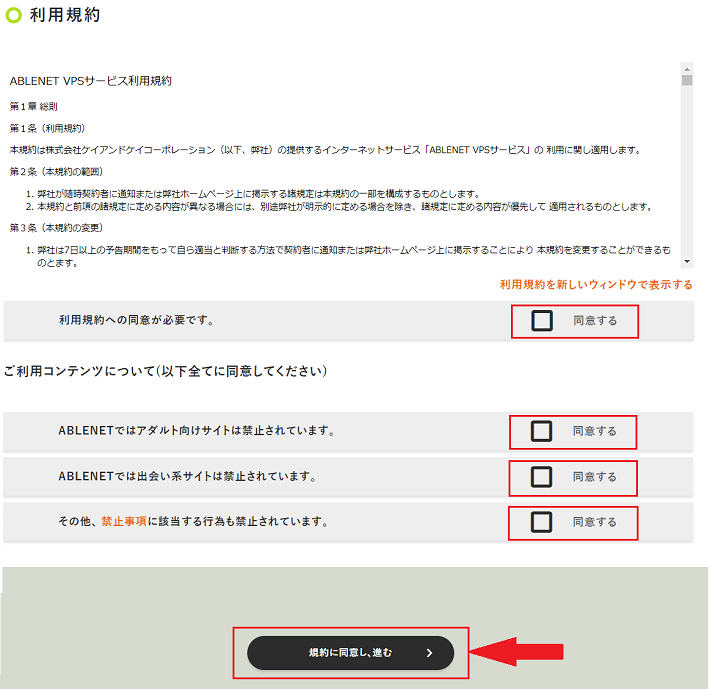
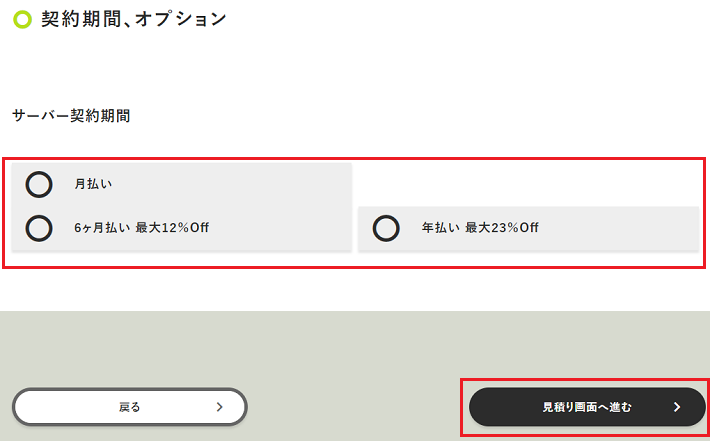
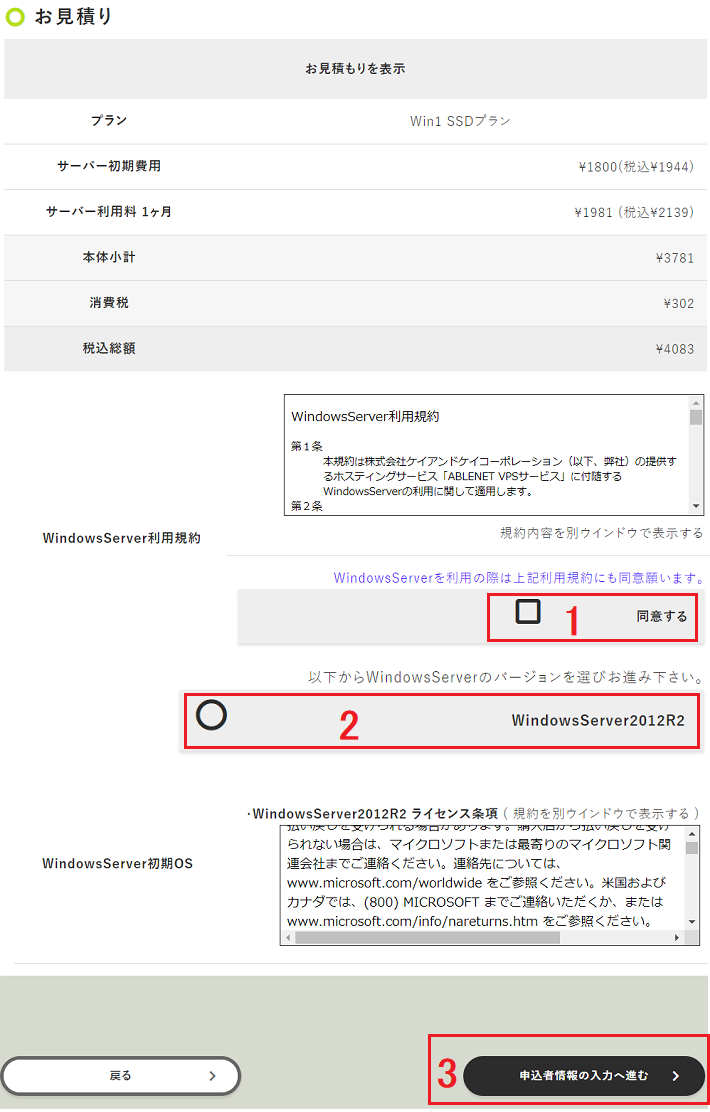
■各項目の入力手順
①:WindowsServer利用規約
同意するにチェックを入れます。
②:WindowsServerのバージョン
利用したいWindowsServerのバージョンを選択します。
※win0プラン、win1プランは「WindowsServer2012R2」しか利用できませんが、MT4の動作には問題ありませんのでご安心ください。
③:申込者情報の入力へ進む ボタン
ボタンをクリックすると、申込者情報の入力画面へ進みます。
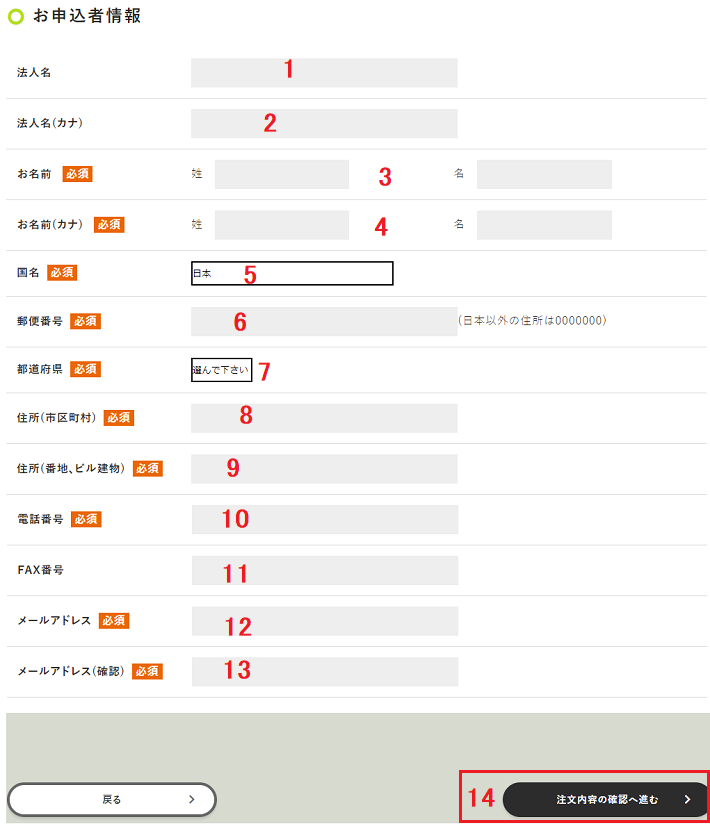
■各項目の入力手順
①:法人名
法人名を入力します。
※個人利用であれば未入力でもOKです。
②:法人名(カナ)
法人名をカナ文字で入力します。
※個人利用であれば未入力でもOKです。
③:お名前
契約者の名前を入力します。
④:お名前(カナ)
契約者の名前をカナ文字で入力します。
⑤:国名
国を選択します。
⑥:郵便番号
郵便番号を入力します。
⑦:都道府県
都道府県を選択します。
⑧:住所(市区町村)
契約者の住所を市区町村まで入力します。
※法人の場合は会社の住所を入力してください。
⑨:住所(番地、ビル建物)
契約者の住所の番地・ビル番号を入力します。
※法人の場合は会社の住所を入力してください。
⑩:電話番号
電話番号を入力します。
⑪:FAX番号
FAX番号を入力します。
※未入力でもOKです。
⑫:メールアドレス
メールアドレスを入力します。
※ABLENETからのメールを受信できるメールアドレスを入力してください。
⑬:メールアドレス(確認)
「メールアドレス」項目で入力したものと同じメールアドレスを入力します。
③:注文内容の確認へ進む ボタン
ボタンをクリックすると、注文内容の確認画面へ進みます。
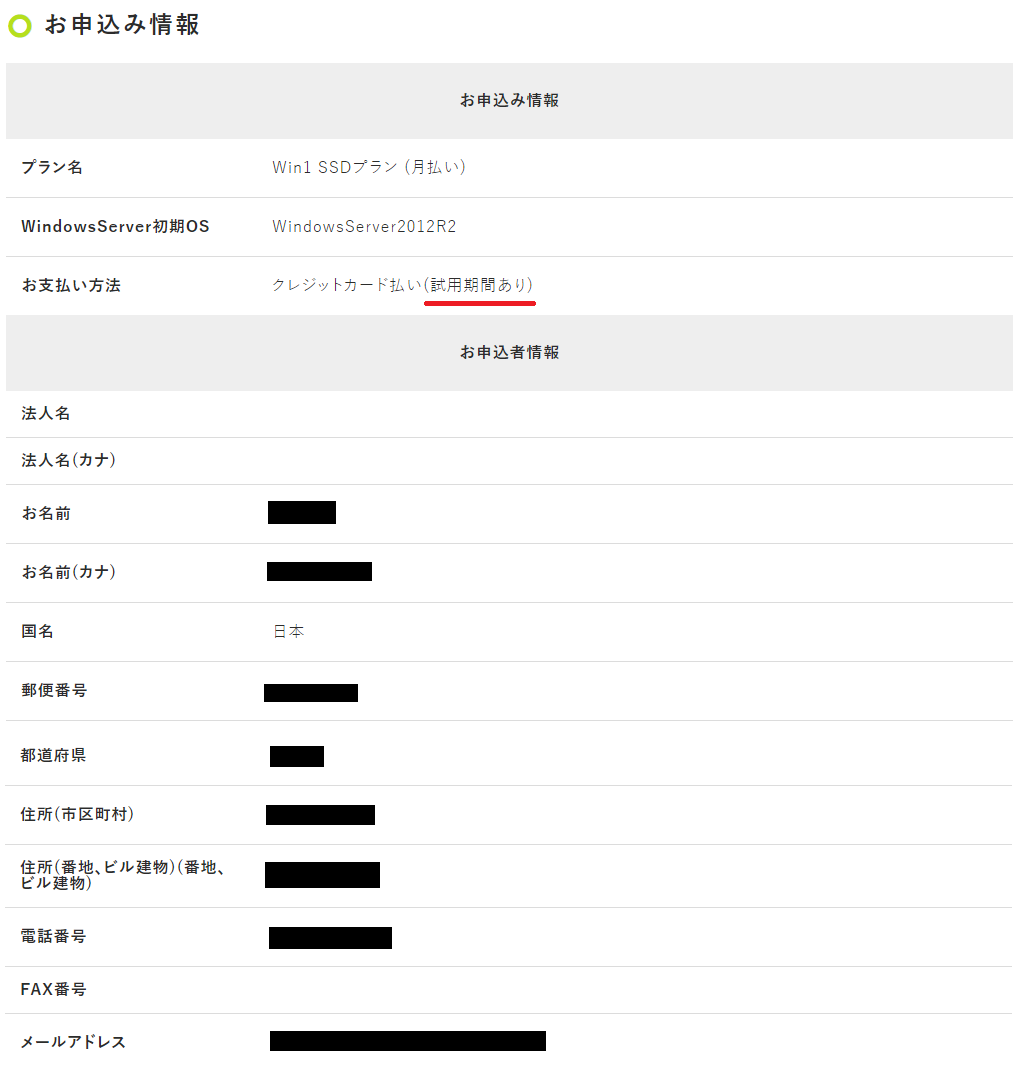
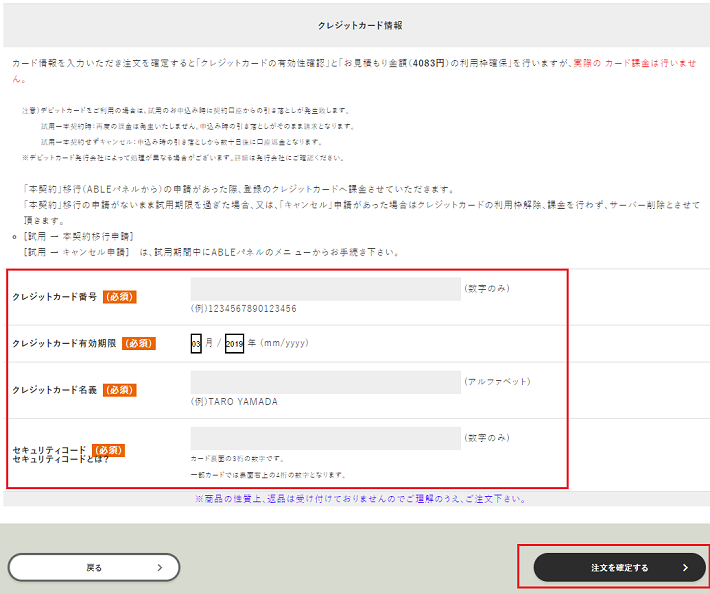
クレジットカード情報を入力して、『注文を確定する』ボタンをクリックします。
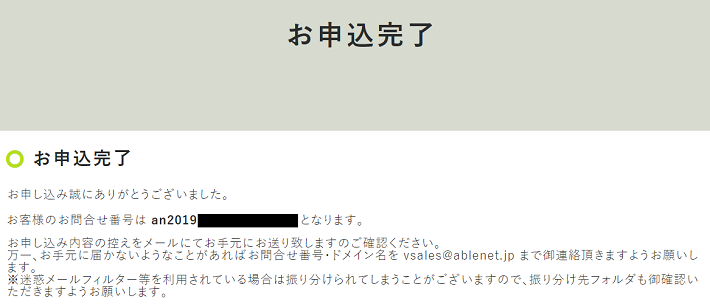
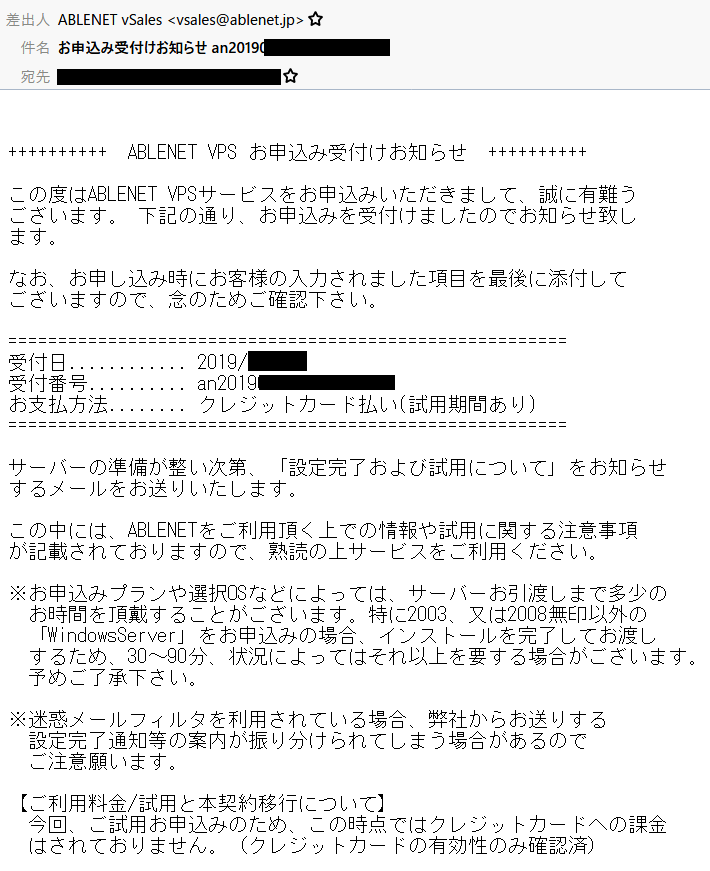
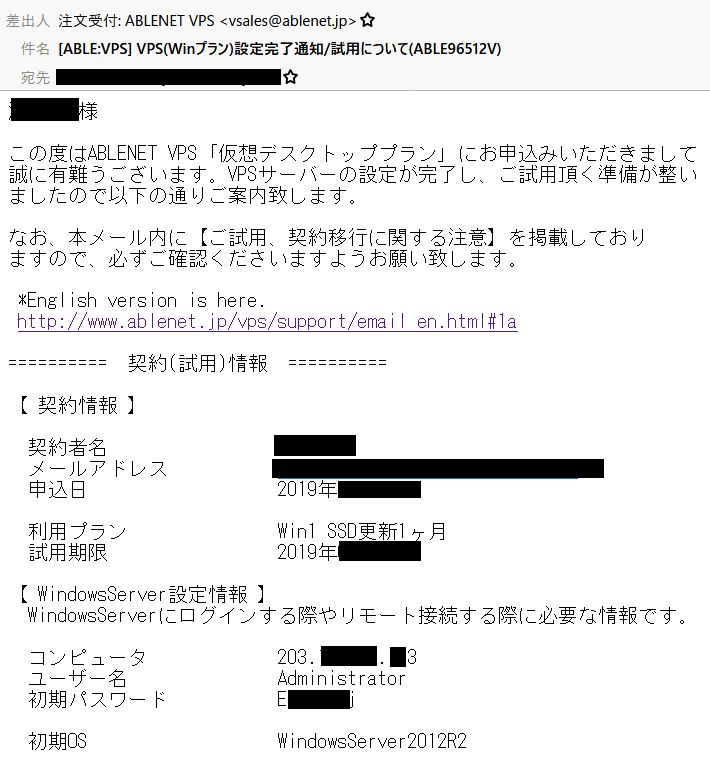
ABLENETでのWindowsデスクトップ環境の使い方
提供されたWindowsデスクトップ環境を利用するには、自分が持っているPCやスマホなどからWindowsデスクトップを環境へリモート接続する必要があります。
今回はWindows10のパソコンから、提供されたWindowsデスクトップ環境へリモート接続する手順を紹介します。
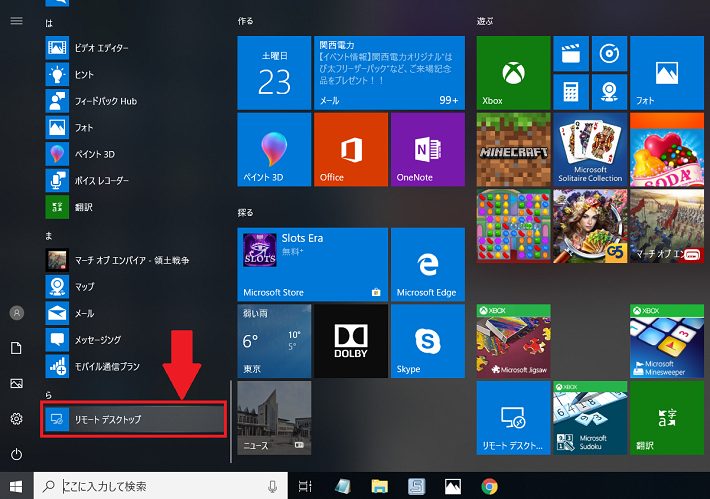
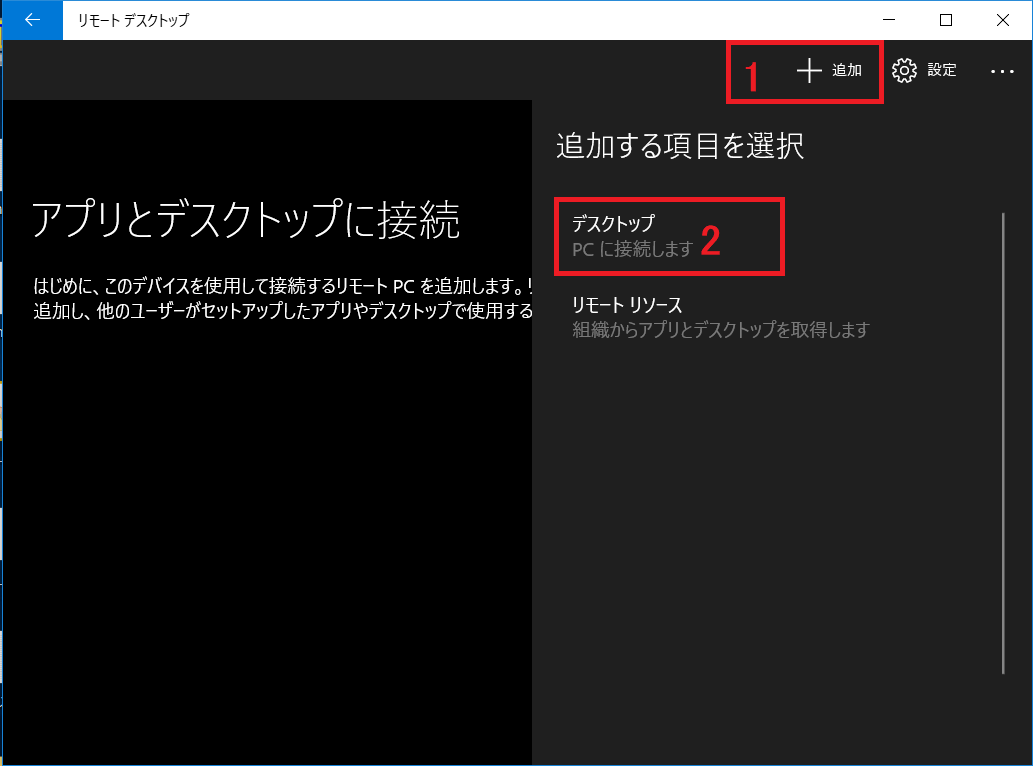
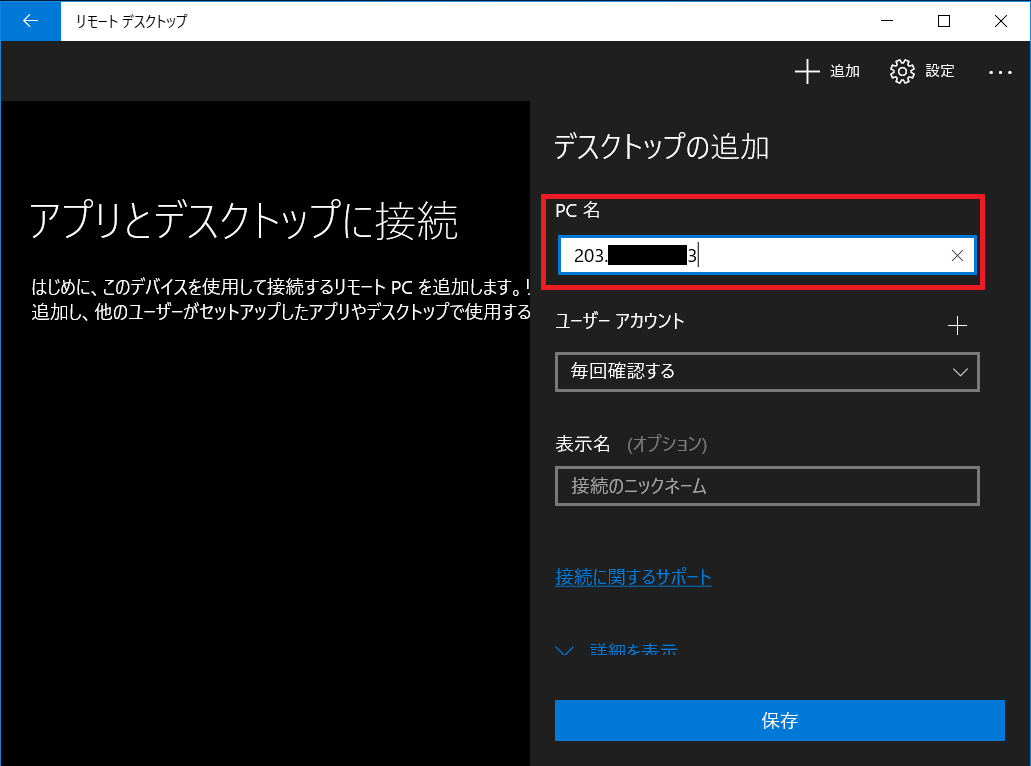
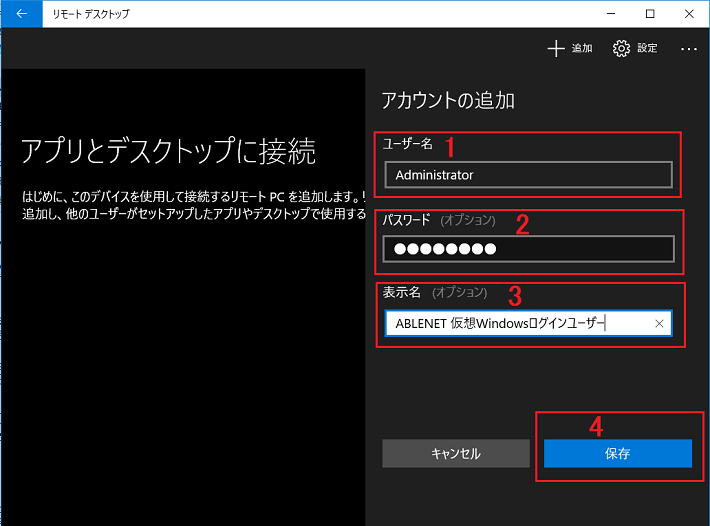
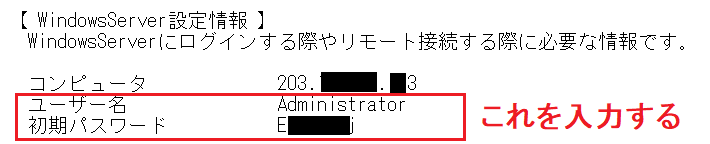
最後に「追加」ボタンをクリックすれば、アカウントの追加は完了です。
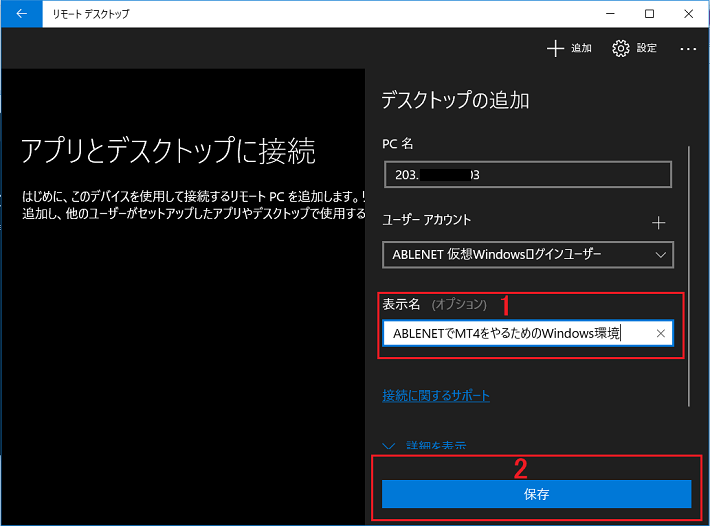
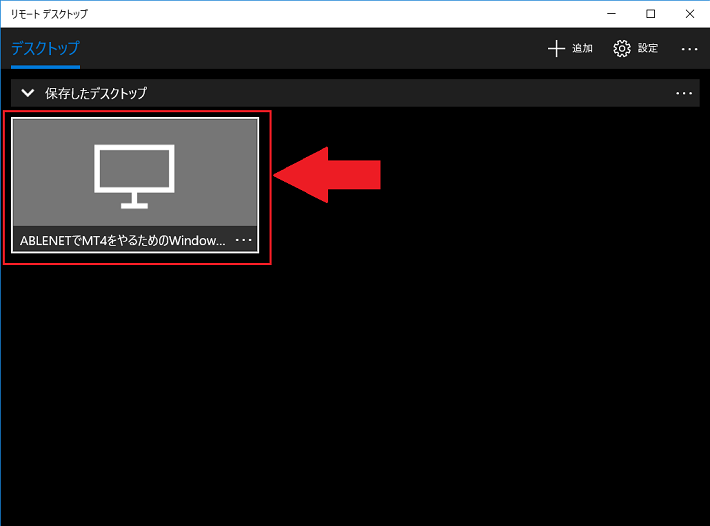
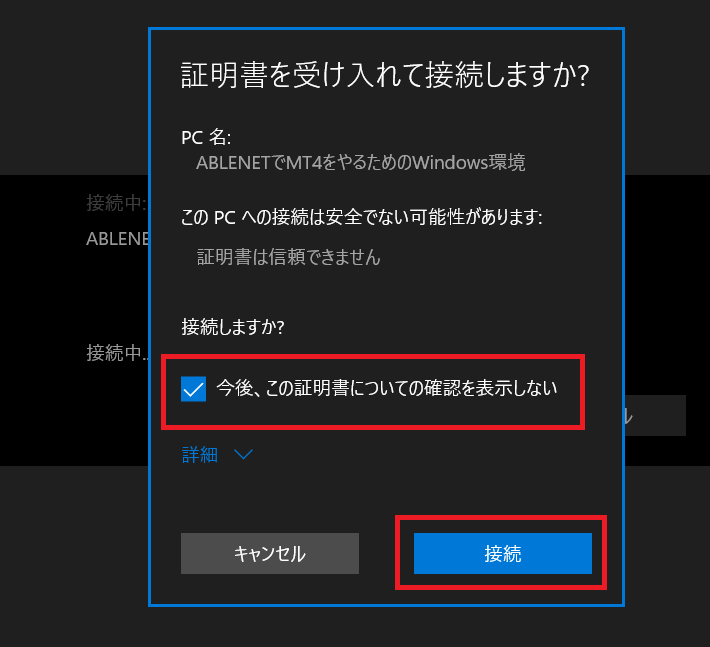
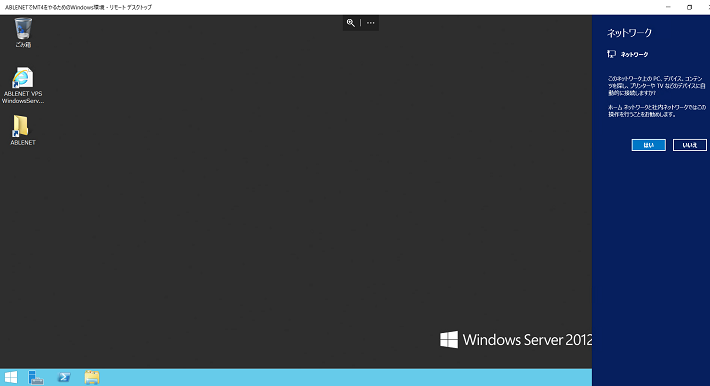
後は、このWindowsデスクトップ環境でMT4をインストールして常時起動させればOKです。
提供されたWindowsデスクトップ環境にMT4をインストールして使うには
自宅や会社など使っている普通のWindowsPCと同じくMT4のインストーラーをダウンロードして、そのインストーラーからMT4をインストールすればそのままMT4を使えます。 さらに、MT4の使い方も普通のWindowsPCと全く同じなので、Windowsデスクトップ環境だからと言って特別変わった操作はありません。 また、提供されたWindowsデスクトップ環境でもインターネット(Internet Explorer)が使えます。 しかし、Internet Explorerでのセキュリティレベルが高に設定されており他サイトからのダウンロードが無効となっているので解除しておく必要があります。 ただし、提供されたWindowsデスクトップ環境のInternet Explorerのセキュリティ設定が厳しく設定されており、他サイトからのダウンロードも禁止されているため事前にこの設定を解除する必要があります。